Докладне керівництвоЯк встановити Tui на iPad
Напевно, багато хто цікавився питанням, як встановити tui на ipad, що це дасть, і як все зробити в найкоротші терміни без особливих зусиль.
Для початку варто розібратися з тим, що ж із себе представляє програма. Звернемо увагу на те, що це версія для мобільних пристроїв все того ж настільного «Tongbu», яке з легкістю стало альтернативою магазину платних додатків «App Store».
Зміст:
У «Tongbu» (для iPhone/iPad – Tui) ті ж самі програми можна отримати абсолютно безкоштовно. Крім усього іншого, це додаток зробило можливим безкоштовне скачування без злому системи – джейлбрейка.
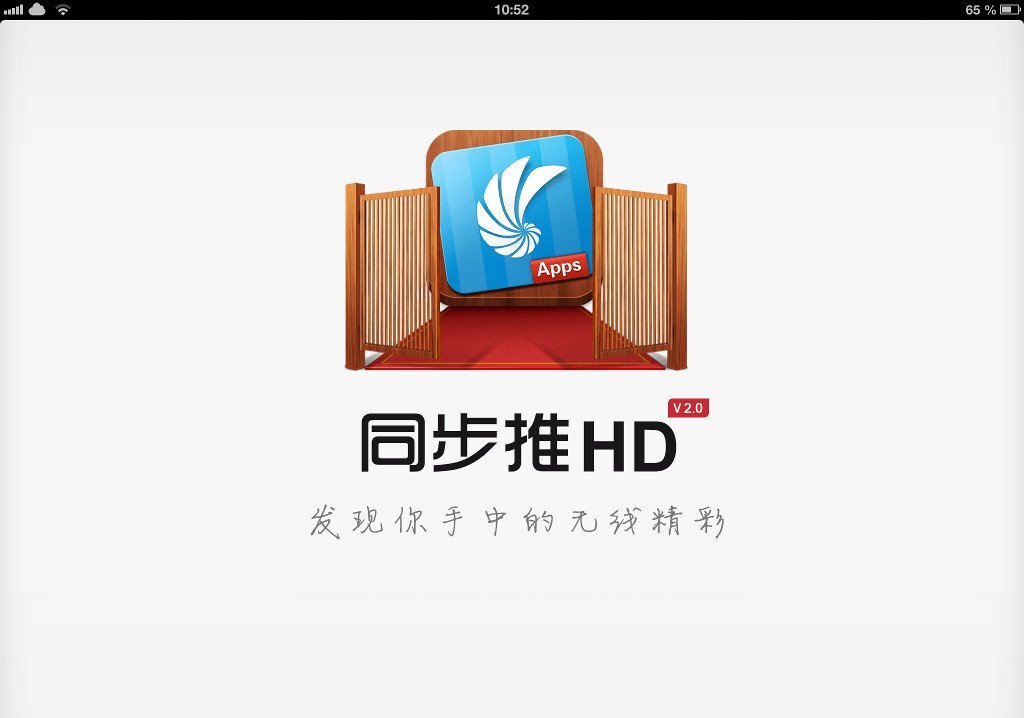
Переваги, які набуває iPad при установці на нього програми:
Способи установки
<!-- G-new - первый h2 -- />
Спосіб №1
Для того щоб встановити додаток Tui на iPad, досить поставити «Tongbu» на персональний комп'ютер і підключити пристрій. Потім у діалоговому вікні автоматично програми для установки на айпад натиснути значок установки як показано на рисунку.
Для Windows можна без проблем поставити російськомовну версію.

Утиліта досить проста у використанні, інтерфейс передбачає меню навігації в лівій частині екрану для переміщення по розділах.
При виборі потрібного програми для скачування з'являється додаткове вікно з описом програми та кнопками для завантаження зламаної версії в App Store.
Процес завантаження відображається в одному з розділів, при цьому швидкість скачування цілком задовільна через спеціально виділених серверів, які використовуються в утиліті.
Спосіб №2
Можна скористатися способом, який дає можливість встановити Tui на iPad безпосередньо через сам пристрій, без використання персонального комп'ютера.
Для цього потрібно використовувати програму через Safari, зайшовши на офіційний сайт. Слід клікнути на одному із значків: з «яблуком», для тих, у кого планшет без джейлбрейка або з ананасом», для тих, у кого пристрій зламано, як це показано на рисунку.
До речі, зі зламаних пристроїв можна отримати прогу і з розділу для пристроїв без джейлбрейка. Перевагою є те, що справжні додатки частіше оновлюються.

Рада! Користувачі, що мають доступ до всіх розділів сервісу, можуть користуватися справжніми програмами, які легко встановлювати за допомогою цього додатка абсолютно безкоштовно, без установки додаткових твіков, так як вони підписані сертифікатом «Tongbu». А ті користувачі, які використовують лише розділ «ананасом», повинні додатково використовувати твік AppSync, який можна завантажити додатково.
Користувачі, пристрої яких не зламані, можуть легко знаходити необхідне в розділі сертифікованих програм, як показано на рисунку.

Рада! Якщо при пошуку потрібного додатка, як показано на малюнку, кнопка установки має не блакитний, а сірий колір, то шукана програма ще не з'явилася в «Tongbu» і недоступний на даний момент.

Що робити, якщо програма вимагає ввести пароль
Якщо при запуску вимагає введення Apple ID і пароль, потрібно провести активацію пристрою, як це показано на рисунку.
Для цього необхідно відкрити програму «Tongbu» на персональному комп'ютері, вибрати пристрій, на якому потрібно запустити, відкрити вікно активації і натиснути значок «Старт».
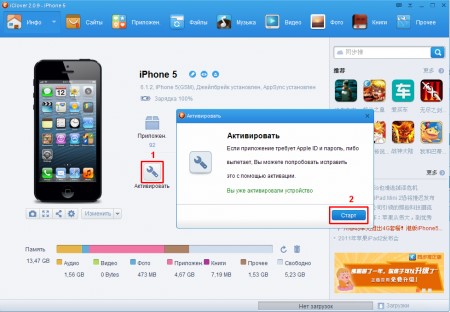
Для вирішення цієї проблеми можна використовувати PPhelper, яке підтримується операційною системою iOS 7. Для використання потрібно натиснути кнопку № 1, потім натиснути кнопку № 2, як це показано на рисунку.

Ще одним способом, який допоможе запобігти висновок запитів для введення пароля при установці додатків через Tui, може стати використання програми 25PP. Для цього необхідно зайти в програму і натиснути значок в правому верхньому куті, як показано на рисунку.
Це робиться для того, щоб уникнути вильотів при старті і введення Apple ID.
